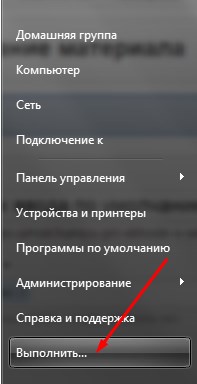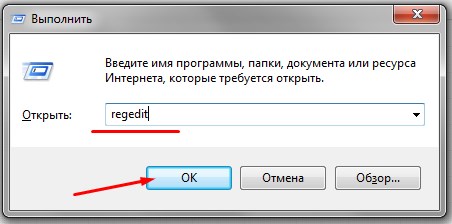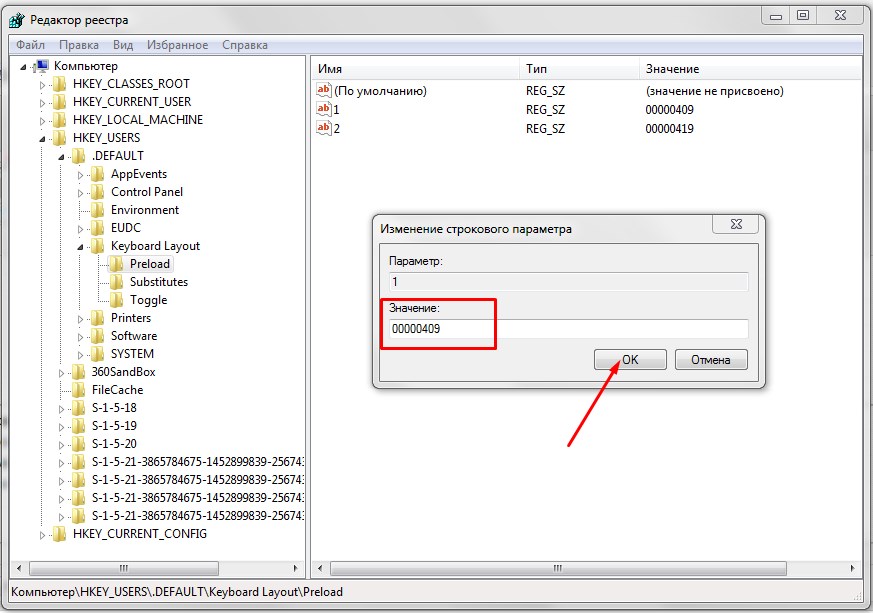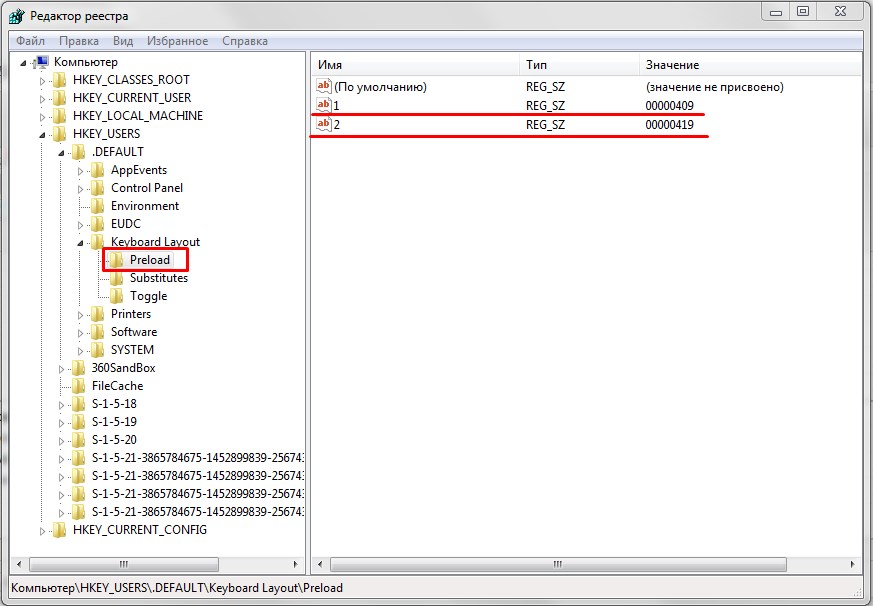- Заметки Лёвика
- web программирование, администрирование и всякая всячина, которая может оказаться полезной
- Установка английского языка по умолчанию при загрузке Windows
- Установка языка по умолчанию при загрузке Windows XP
- Установка языка по умолчанию при загрузке Windows 7
- Изменить язык при загрузке. Язык по умолчанию при загрузке.
- Язык по умолчанию при старте windows
- Как изменить язык ввода по умолчанию при входе в Windows
- настройка языка по умолчанию на экране входа в систему
- Ответы (5)
- Как изменить раскладку клавиатуры при входе в Windows
Заметки Лёвика
web программирование, администрирование и всякая всячина, которая может оказаться полезной
Установка английского языка по умолчанию при загрузке Windows
Установка языка по умолчанию при загрузке Windows XP
При загрузке Windows язык по умолчанию (при вводе пароля) определяется в соответствии с параметром реестра default (По умолчанию) в разделе
[HKEY_LOCAL_MACHINE\SYSTEM\CurrentControlSet\Control\Nls\Locale]
Для некоторых (скорее всего русифицированных) версий Windows в реестре присутствуют оба этих параметра:
Значение параметра
00000419 — для русского языка по умолчанию;
00000409 — для английского;
Установка языка по умолчанию при загрузке Windows 7
Для Windows 7 язык по умолчанию определяется порядком параметров в ветке
[HKEY_USERS\.DEFAULT\Keyboard Layout\Preload]
“1″=”00000409″
“2″=”00000419″
Именно так выглядит указанный раздел реестра для двух языков — английского по умолчанию и русского.
Альтернативный (и, возможно более удобный) способ смены языка по умолчанию в windows 7:
В панели управления находим пункт “Язык и региональные стандарты” (Region and Language), затем на вкладке “Языки и клавиатуры” выбираем желаемые параметры для установки “по умолчанию”. Далее переходим на вкладку “Дополнительно” и выбираем пункт “Копировать параметры”. В появившемся окне ставим галочку напротив копировать в “Экран приветствия и системные учетные записи” (можно выбрать и “Для новых пользователей”). Для применения выбранных параметров сохраняем нажатием клавиши “OK”.
Метки: windows
Опубликовано Пятница, Май 14, 2010 в 06:48 в следующих категориях: Без рубрики. Вы можете подписаться на комментарии к этому сообщению через RSS 2.0. Вы можете добавить комментарий, или trackback со своего сайта.
Автор будет признателен, если Вы поделитесь ссылкой на статью, которая Вам помогла:
BB-код (для вставки на форум)
html-код (для вставки в ЖЖ, WP, blogger и на страницы сайта)
ссылка (для отправки по почте)
Изменить язык при загрузке. Язык по умолчанию при загрузке.
Разберем ситуацию когда язык по умолчанию при загрузке компьютера постоянно приходится переключать, со временем это начинает надоедать, а стандартными средствами системы поменять язык по умолчанию нельзя.
Чтобы изменить язык при загрузке придется править реестр, для этого открываем редактор реестра нажатием клавиш Win + R или Пуск-Выполнить.
В появившемся окне пишем regedit и нажимаем Ok
После этого откроется редактор реестра. Самое главное в нем не лезть куда не знаешь и не удалять ничего если не уверены и действовать точно по инструкции.
В дереве реестра переходим по адресу HKEY_USERS\.DEFAULT\Keyboard Layout\Preload
Справа в окне под цифрами (на рисунке 1 и 2) изображены языки и порядок загрузки. Здесь можно указать язык по умолчанию при загрузке компьютера, для этого двойной щелчок мыши на имя параметра и меняем значение.
- 00000409 — английский язык
- 00000419 — русский язык
Комментарии к этой заметке:
Комментарий добавил(а): Руслан
Дата: 2013-10-07
но при включении компьютера команда Win + R не виполняеться, и что надо делать?
Комментарий добавил(а): Землянский Алексей
Дата: 2013-10-08
Руслан, Вы нажимаете клавиши при включении компьютера или когда компьютер уже включился? Второй вариант правильный. И не забывайте после изменения реестра перезагрузить компьютер.
Комментарий добавил(а): Александра
Дата: 2015-08-28
Спасибо, за подробное описание, очень помогло!)
Комментарий добавил(а): Евгений
Дата: 2015-08-30
Подскажите,где на клавиатуре клавиша Win или надо просто нарабрать это сочетание на клавиатуре и нажать ENTER
Комментарий добавил(а): Николай
Дата: 2015-11-16
На Windows 7 будет работать?
Комментарий добавил(а): Влад
Дата: 2016-03-15
Поменял местами, в место 409 назначил 419 и на оборот. Перегрузил комп, всё отлично. Спасибо!
Комментарий добавил(а): Евгений
Дата: 2017-03-03
Поменял значение, после перезагрузки всё как и было раньше(((
Комментарий добавил(а): Рина
Дата: 2017-10-14
Ни каких изменений после перезагрузки. В чем причина?
Комментарий добавил(а): Сергей
Дата: 2017-11-28
тоже самое, после перезагрузки все как было, не работает метод 🙁
Комментарий добавил(а): Сергей
Дата: 2019-07-16
Комментарий добавил(а): Юрий
Дата: 2019-10-12
Язык по умолчанию при старте windows
- Главная
- Windows
Как изменить язык ввода по умолчанию при входе в Windows
Итак, есть два простых способа изменить раскладку по умолчанию при старте системы.
Первый способ — правка соответствующих значений в реестре. Этот способ надёжный и быстрый, однако не все пользователи знакомы с реестром и не знают что с ним делать, а иногда и вовсе боятся в него залезать.
На самом деле всё просто и даже обычный пользователь сможет проделать описанные ниже действия.
Для начала надо запустить редактор реестра regedit
Для этого нужно войти в меню Пуск и нажать Выполнить
Если по каким то причинам вы не нашли данный пункт, то можно воспользоваться сочетанием клавиш Win+R
В итоге откроется окно для ввода команд, где нужно вписать regedit и нажать OK для запуска редактора реестра.
Теперь в редакторе нужно найти ветку HKEY_USERS\.DEFAULT\Keyboard Layout\Preload
Здесь параметр со значением 00000419 обозначает русский язык, а 00000409 — английский.
Параметры располагаются в порядке приоритета, то есть под цифрой 1 будет язык по умолчанию.
Теперь достаточно сделать двойной клик на строчку и изменить значение в соответствии с приоритетом загрузки.
В итоге, если вы выбрали в качестве языка по умолчанию английский, должно получиться так:
По аналогии можно поставить русский язык, если вдруг у вас обратная ситуация. Изменения вступят в силу после перезагрузки.
Второй способ — подойдёт тем, кто в системе уже установил язык по умолчанию английский и осталось только поменять язык по умолчанию при вводе пароля на этапе запуска системы.
Это можно сделать средствами операционной системы, скопировав языковые настройки на экран приветствия.
Открываем меню Пуск, нажимаем на Панель управления, выбираем Язык и региональные стандарты.
В открывшемся окне выбираем вкладку Дополнительно и нажимаем кнопу Копировать параметры 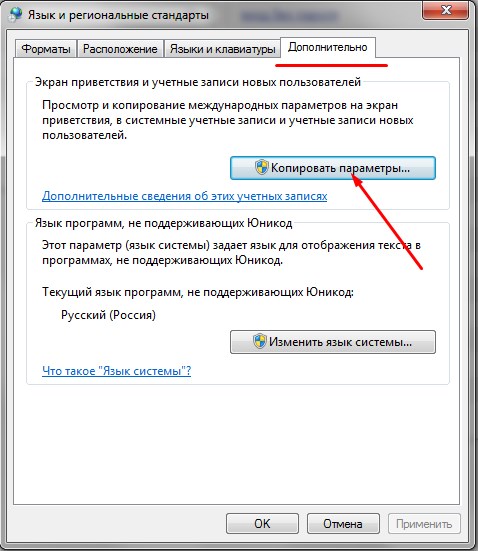
В следующем окне нужно выбрать пункт Экран приветствия и системные учетные записи и нажать OK.
После проделанных операций необходимо выполнить перезагрузку.
настройка языка по умолчанию на экране входа в систему
Уважаемые эксперты, каким образом можно изменить настройки языка по умолчанию на экране входа в систему ( в правой нижней части экрана)? Сейчас по умолчанию система предлагает использовать для входа пароль на русском языке, хочется изменить на английский.
Ответы (5)
Добрый день.
Можно скопировать настройки в экран приветствия. Нажмите Win+R, в поле напечатайте control и нажмите Enter. Выберите это.
3 польз. нашли этот ответ полезным
Был ли этот ответ полезным?
К сожалению, это не помогло.
Отлично! Благодарим за отзыв.
Насколько Вы удовлетворены этим ответом?
Благодарим за отзыв, он поможет улучшить наш сайт.
Насколько Вы удовлетворены этим ответом?
Благодарим за отзыв.
Выполнила следующую .последовательность шагов: вкладка РЕГИОН —> ДОПОЛНИТЕЛЬНО —> КОПИРОВАТЬ ПАРАМЕТРЫ —>ПАРАМЕТРЫ ЭКРАНА . ПОЛЬЗОВАТЕЛЕЙ —> указала галочку для ЭКРАН ПРИВЕТСТВИЯ . —>
ОК —> ОК —> перезагрузка ОС == на экране приветствия по-прежнему по умолчанию предлагается русский язык.
P,S. Информация о компьютере:
HP- 15 (процессор AMD), версия ОС 1909 (18363.628)
Кстати, на этот ПК не удалось установить февральское обновление Win10 (02.2020), чтобы перейти на версию 1909 (18363.657).
В то же время 12.02.2020 на другом ПК HP-15 (intel 3710) успешно обновила ОС до версии 1909 (18363.657) . Обновления KB4524244 и KB4532693 установились без проблем. Но уже 14.02.2020 из каталога обновлений microsoft почему-то был удален KB4524244.
Как изменить раскладку клавиатуры при входе в Windows
Несколько раз на компьютерах разных пользователей сталкивался с тем, что на экране входа в Windows (экране приветствия) по-умолчанию используется русская раскладка клавиатуры, при этом имя и пароль пользователей, как правило, набирается в английской раскладке. Поэтому каждый раз перед набором пароля этим несчастным приходится переключать раскладку клавиатуры с русской на английскую (Alt+Shift), что конкретно напрягает.
Хотя изменить раскладку клавиатуры при входе в Windows на английскую совсем не трудно. Для этого перейдите в Панель управления -> Часы, язык и регион -> Язык . Убедитесь, что в списке языков системе присутствуют русский и English. С помощью кнопки переместите английский язык вверх списка.
Затем нажмите на кнопку «Дополнительные параметры». Если вы хотите использовать русский интерфейс Windows, в списке «Переопределение языка интерфейса» выберите Русский. Если же вы хотите сменить язык управления самой ОС на английкий, оставьте рекомендованное значение.
Нажмите на ссылку Применить языковые параметры к экрану приветствия, системным учетным записям и новые учетным записям пользователей .
В открывшемся окне нажмите кнопку Копировать параметры.
В окне параметры экрана и учетных записей новых пользователей поставить две галочки:
Копировать текущие параметры в:
- Экран приветствия и системные учетные записи
- Новые учетные записи пользователей.
Примените изменения и перезагрузите Windows.
В Windows 7 и ранее для смены раскладки по умолчанию на экране входа в Windows можно было воспользоваться модификацией реестра. Для этого, в ветке HKEY_CURRENT_USER\Keyboard Layout\Preload нужно создать/изменить два REG_SZ параметра
- 1 – со значением 00000409 (английский язык)
- 2 — со значением 00000419 (русский язык)
Однако в Windows 8/8.1/10 эти ключи не работают. Дело в том, что по-умолчанию в этих ОС выполняется применение языковых настроек пользователя к параметрам языка экрана входа в Windows.
Чтобы отключить это поведение, нужно включить групповую политику Disallow copying of user input methods to the system account for sign-in в разделе Computer configuration -> Administrative Templates ->System ->Locale Services .
Таким образом с помощью включения данной политики и распространения ключей реестра, указанных выше, на компьютеры пользователей с помощью GPP, можно на всех компьютерах домена установить единый язык ввода для экрана входа в систему.
В Windows Server Core изменить тип раскладки по-умолчанию на английский можно воспользоваться такой командой: